windows 安装iso iso文件怎么安装到虚拟机
windows 安装iso,在现代科技快速发展的今天,虚拟机成为了一种常见且便捷的技术,它可以在一台计算机上模拟出多个独立的操作系统环境,而安装操作系统则是使用虚拟机的第一步,对于Windows系统,我们可以使用ISO文件来进行安装。ISO文件是一种光盘镜像文件,包含了完整的Windows安装程序。如何将ISO文件安装到虚拟机中呢?本文将为您详细介绍这个过程。
步骤如下:
1.电脑Windows系统iso文件安装4大方法
方法一:iso文件直接安装
1、 Windows 10 以上系统,双击iso文件。它就会自动展开
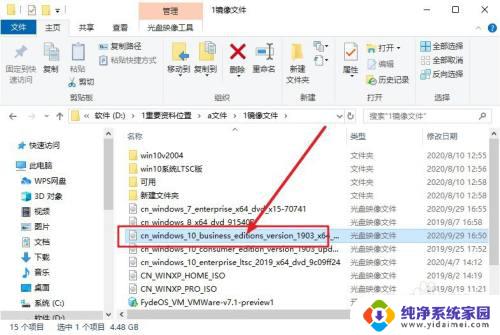
2、 然后,双击里面的安装文件(setup.exe),按照向导安装即可。
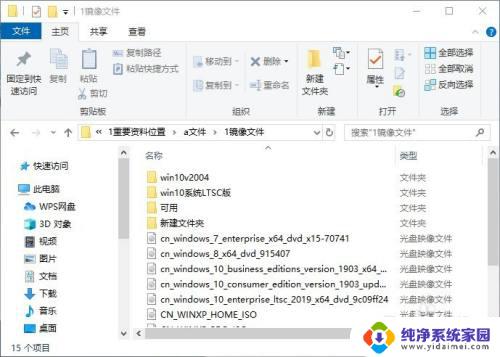
3.方法二:iso文件解压安装
1、 安装iso文件准备工作:iso镜像文件、解压工具
2、 安装iso文件操作步骤:以win7系统iso镜像为例,右键使用WinRAR将iso镜像文件解压到C盘之外的分区。比如解压到F盘
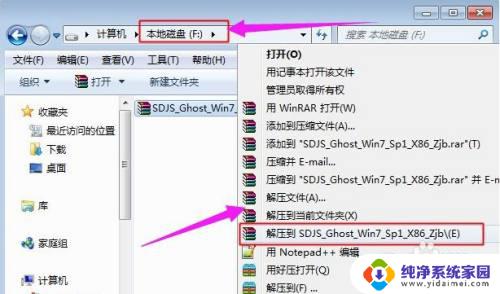
4.3、 注意:解压文件不能放C盘或桌面,否则无法安装,而且文件夹不能有中文

5.4、 然后,双击“安装系统.exe”打开Onekey Ghost,默认选择“还原分区”,映像路径是win7.gho,然后选择安装位置,一般是C盘,或根据磁盘大小选择,点击“确定”

6.5、 如果电脑出现提示“没有指定ghost32/ghost64位置”,请点击“Ghost32”或“Ghost64”

7.6、 在PESOFT下的GHOST目录选择GHOST32.EXE或GHOST64.EXE,点击打开
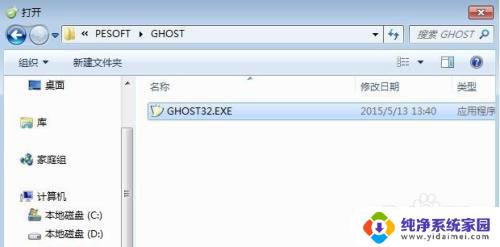
8.7、 这时候,你会看见Ghost32或Ghost64,打上勾号选择,选好后点击确定

9.8、 之后,电脑会弹出提示框,提醒将删除C盘数据并执行还原,点击是,如果有“修复引导的选项”,注意也要勾选
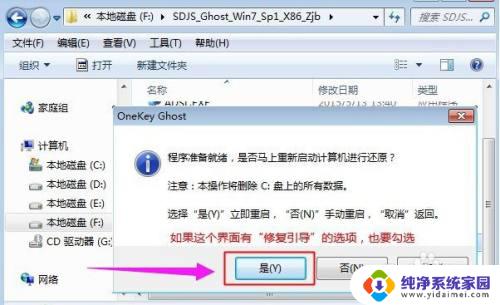
10.9、 此时,电脑会重启进入如图所示界面,执行系统还原过程,该过程一般5分钟左右,等待进度条完成
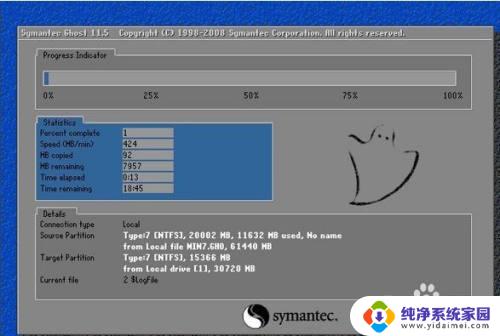
11.10、 操作完成后电脑会再次重启,此时进入这个界面,执行系统组件安装和系统配置过程

12.11、 最后,电脑启动进入全新系统界面,iso镜像文件就安装完成了

13.方法三:iso文件虚拟光驱安装!
1、 下载安装并打开虚拟光驱,单击“加载镜像”,如图所示

14.2、 然后,定位到 iso文件所在的文件夹,双击它则打开“运行和iso文件展开”窗口,选择“运行 setup.exe”,则开始安装。
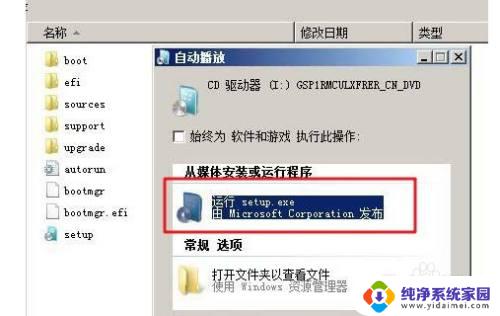
15.方法四:iso文件刻录光盘安装
1、 以上三种iso文件运行安装方法,都是直接从硬盘安装。但是如果你的iOS系统类型不同,可能安装不了,也可以把它刻录到光盘上再安装
2、 双击待刻录的 iso文件,如果安装了刻录软件,则会用刻录软件(nero)打开,直接单击“刻录”直接刻录到光盘中,你就可以进行iso文件刻录光盘安装了

以上是Windows安装ISO的全部内容,如果您遇到此问题,您可以按照我们的操作进行解决,非常简单快捷,一步到位。
windows 安装iso iso文件怎么安装到虚拟机相关教程
- 手机如何安装windows虚拟机 手机安装win虚拟机步骤
- 电脑怎么装虚拟机win7 Win10安装虚拟机并安装Win7的方法
- vm虚拟机怎么安装win10系统 超详细的虚拟机安装win10系统方法
- 虚拟机怎样安装win10 如何在虚拟机中安装win10系统(超详细版)
- 如何用虚拟机安装win10 win10系统在虚拟机上的安装步骤
- 安装pdf虚拟打印机的步骤 如何下载并安装pdf虚拟打印机
- win10虚拟机装系统 Win10虚拟机安装系统教程
- 我的电脑windows10 32位能安装虚拟机吗 32位Windows系统VMware Workstation安装步骤
- vmwarewin7怎么安装vmtools wmware中win7虚拟机VMware Tools安装步骤
- windows32位虚拟机 Win10虚拟机安装教程及注意事项
- win10怎么制作pe启动盘 如何制作win10PE启动盘
- win2012设置虚拟机 VMware虚拟机装系统教程
- win7安装系统后安装软件乱码蓝屏 win7系统安装软件中文乱码怎么办
- hp打印机扫描怎么安装 惠普打印机怎么连接电脑安装扫描软件
- 如何将win10安装win7 Win10下如何安装Win7双系统步骤
- 电脑上安装打印机驱动怎么安装 打印机驱动程序安装步骤